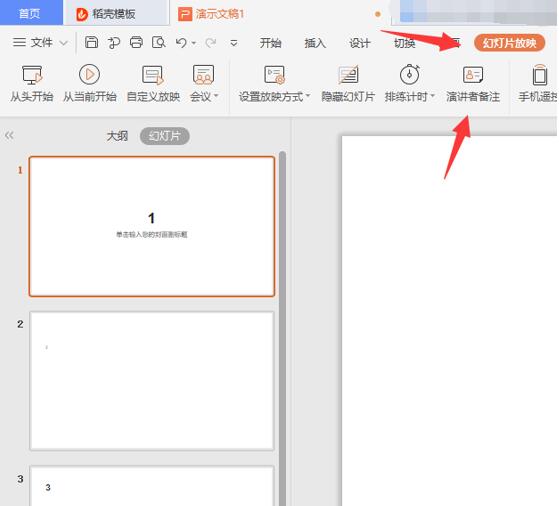本教程适用版本:WPS 365 点击免费使用
在WPS中,使用PPT进行演讲,怎样才能添加和隐藏演讲备注呢?
具体步骤:
在菜单栏找到“幻灯片放映”下的“演讲者备注”选项卡:
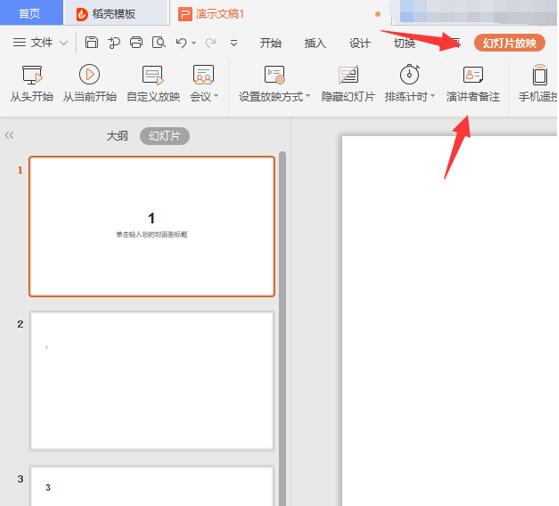 >>免费升级到企业版,赠超大存储空间
在弹出的文本框中,输入想要备注的内容后点击“确定”:
>>免费升级到企业版,赠超大存储空间
在弹出的文本框中,输入想要备注的内容后点击“确定”:
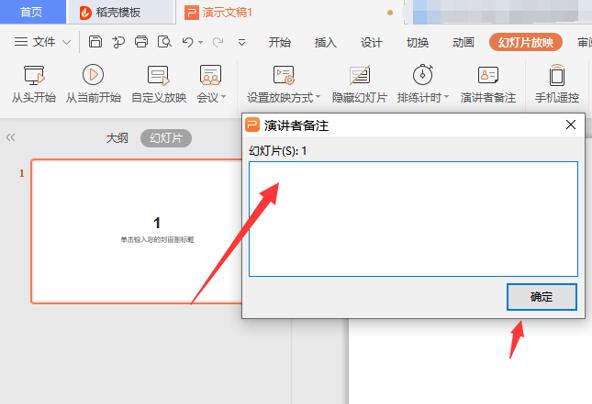 >>免费升级到企业版,赠超大存储空间
完成备注后,所输入内容会出现在幻灯片下方:
>>免费升级到企业版,赠超大存储空间
完成备注后,所输入内容会出现在幻灯片下方:
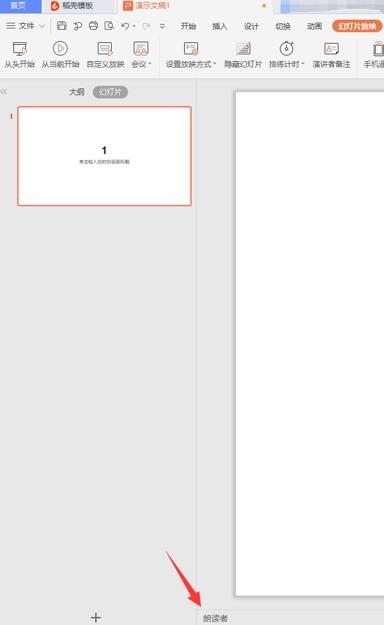 >>免费升级到企业版,赠超大存储空间
想要隐藏备注,需要找到“幻灯片放映”下的“设置放映方式”选项卡:
>>免费升级到企业版,赠超大存储空间
想要隐藏备注,需要找到“幻灯片放映”下的“设置放映方式”选项卡:
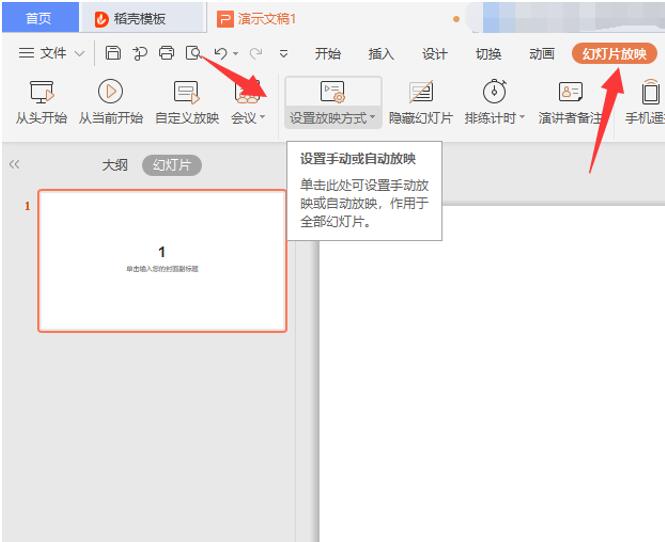 >>免费升级到企业版,赠超大存储空间
在弹出的文本框中,选择“放映类型”为“演讲者放映”即可:
>>免费升级到企业版,赠超大存储空间
在弹出的文本框中,选择“放映类型”为“演讲者放映”即可:
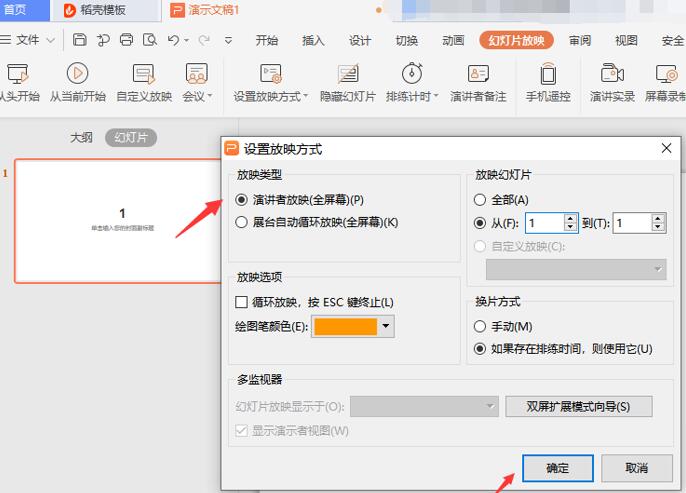 >>免费升级到企业版,赠超大存储空间
以上就是如何在 PPT 中添加和隐藏演讲备注的方法,赶快试试吧。
>>免费升级到企业版,赠超大存储空间
以上就是如何在 PPT 中添加和隐藏演讲备注的方法,赶快试试吧。

声明:
本站所有文章,如无特殊说明或标注,均为本站原创发布。任何个人或组织,在未征得本站同意时,禁止复制、盗用、采集、发布本站内容到任何网站、书籍等各类媒体平台。如若本站内容侵犯了原著者的合法权益,可联系我们进行处理。